Smart View သုံးနေစဉ် ပြဿနာရှာဖွေခြင်း
Smart View လုပ်ဆောင်ချက်သည် သင့်ဖုန်းစခရင်ကို TV မှာပေါ်လာစေရန် အလွွန်လွယ်ကူသွားစေပါသည်။ Smart View သုံးရာတွင် ပြဿနာရှိပါက အောက်ဖော်ပြပါလမ်းညွှန်ချက်များအတိုင်း လိုက်ပါလုပ်ဆောင်ပါ။
အောက်ဖော်ပြပါ အကြံပြုချက်များအတိုင်း မလုပ်ဆောင်မီ သင့်ကိရိယာ၏ ဆော့ဖ်ဝဲလ်နှင့် သက်ဆိုင်ရာ အက်ပလီကေးရှင်းများအား နောက်ဆုံးဗားရှင်းသို့ အဆင့်မြှင့်ထားကြောင်း သေချာစွာလုပ်ဆောင်ပါ။ သင့်မိုဘိုင်းဖုန်းဆော့ဖ်ဝဲလ်အားအပ်ဒိတ်လုပ်ရန် အောက်ပါအချက်များအတိုင်းလုပ်ဆောင်ပါ။
အဆင့် ၁။ Settings > Software update သို့သွားပါ။
အဆင့်၂။ Download and install ကိုနှိပျပါ။
အဆင့် ၃။ ပေါ်လာသည့်လမ်းညွှန်ချက်များအတိုင်း လုပ်ဆောင်ပါ။
Smart View ဆိုတာဘာလဲ
Smart View သင့်ဖုန်းအား ၀ိုင်ဖိုင်ဖြင့် TV တွင်ကူးယူပြသသည့်နည်းလမ်း။ သင့်အကြိုက်ဆုံး ဓာတ်ပုံ ၊ ဗီဒီယို ၊ တင်ဆက်မှု နှင့် ဂိမ်းများကို ပိုကြီးသည့်ဖန်သားပြင်ပေါ်တွင် ကြည့်ရှုနိုင်မည်ဖြစ်သည်။ Smart View အလုပ်မလုပ်ပါက သင့်ဖုန်းကို restart သို့မဟုတ် reboot လုပ်ခြင်းသည် သာမန်အားဖြင့် ပြဿနာကိုဖြေရှင်းပေးနိုင်ပါသည်။ Smart View သုံးရာတွင် ပြဿနာရှိနေသေးပါက Smart Viewကိုအသုံးပြုရန် အောက်ဖော်ပြပါအခြေအနေများကို စစ်ဆေးပါ။
Samsung Support ဖြင့် Smart View အကြောင်းကို "သင့် Samsung စမတ်ဖုန်းအား TV နှင့်ချိတ်ဆက်နည်း" တွင် ပိုမိုလေ့လာလိုက်ပါ။
သင့် smart TV အတိုင်း သင့်ဖုန်းတွင်လည်း တူညီသည့်ကွန်ယက်ကို ချိတ်ဆက်ထားရပါမည်။ တူညီသည့် Wi-Fi ချိတ်ဆက်မှုကိုသုံးနေကြောင်းစစ်ဆေးရန် အောက်ဖော်ပြပါအဆင့်များအတိုင်းလုပ်ဆောင်ပါ။
အဆင့် ၁။ Quick panel ဖွင့်ရန်အတွက် သင့်ဖုန်းမျက်နှာပြင်အပေါ်ဆုံးမှ အောက်သို့ဆွဲချလိုက်ပါ။
အဆင့် ၂။ သင့်ဖုန်း၏ Wi-Fi settings ကိုဖွင့်ရန်အတွက် Wi-Fi ပုံကို နှိပ်၍ဖိထားပါ။
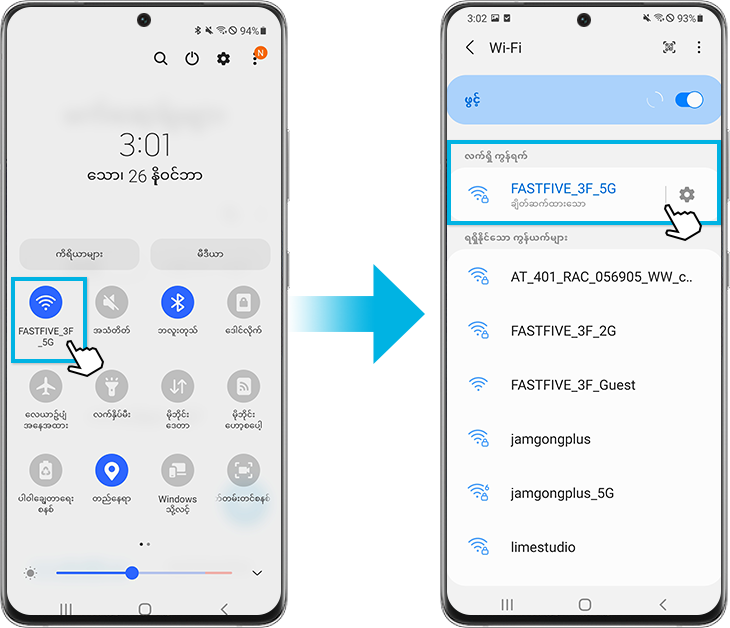
အဆင့် ၃။ ဒီနေရာမှာ သင့်အနေဖြင့် မှန်ကန်သည့်ကွန်ရက်ကို ချိတ်ဆက်ထားကြောင်း သေချာလုပ်ဆောင်နိုင်ပြီး လိုအပ်ပါက ပြောင်းလဲနို်င်ပါသည်။
သင့် TV တွင် ခွင့်တောင်းမှုလိုအပ်ပါက TV ပေါ်တွင် Allow ကိုနှိပ်ပေးရန် လိုပါသည်။
အဆင့် ၁။ Quick panel ပေါ်မှ Smart View ပုံကိုနှိပ်ပါ။
အဆင့် ၂။ သင့် TV ကိုရွေးချယ်ပါ။
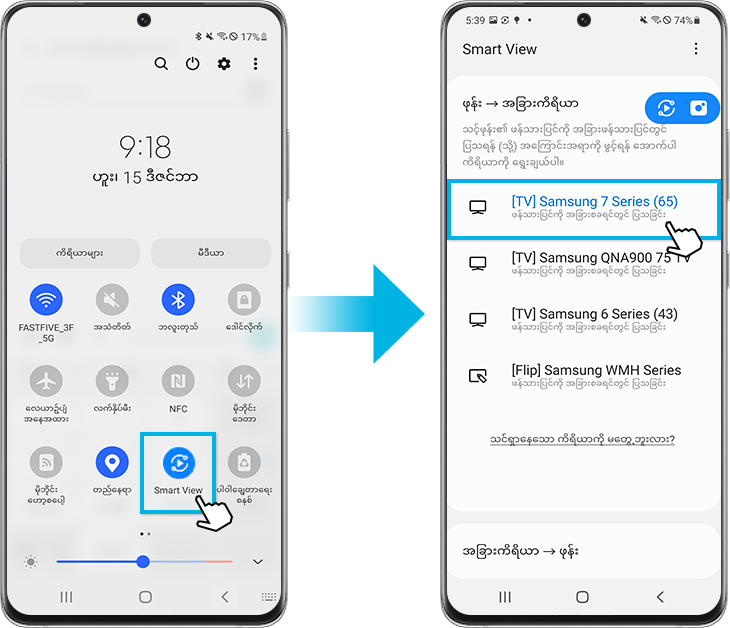
သင့် TV ၏ ဆော့ဖ်ဝဲလ်များ အပ်ဒိတ်ဖြစ်ကြောင်း သေချာစွာလုပ်ဆောင်ပါ။ သင့်တွင် Samsung Smart TV ရှိပါက ဆက်တင်မီနူးထဲမှ ရနိုင်မည့် ဆော့ဖ်ဝဲလ်အပ်ဒိတ်များကို စစ်ဆေးပါ။
အဆင့် ၁။ Settings သို့သွား၍ Support.ကိုရွေးပါ။

အဆင့် ၂။ Software Update ကိုရွေး၍ Update Now ကိုရွေးပါ။

အဆင့် ၃။ အပ်ဒိတ်အသစ်ရှိပါက အပ်ဒိတ်များကိုဒေါင်းလုဒ်ဆွဲပြီး သင့် TV တွင်ထည့်သွင်းပါလိမ့်မည်။ အပ်ဒိတ်အသစ်များမရှိပါက ထွက်ရန် OK ကိုနှိပ်ပါ။
မှတ်ချက်-
- အက်ပ်ဒိတ်မပြီးမချင်း TV ကိုမပိတ်ပါနှင့်။ အပ်ဒိတ်ပြီးသွားပါက တီဗီသည်အလိုအလျောက် restart ကျသွားပါလိမ့်မည်။
- TV မော်ဒယ်အလိုက် ဆော့ဖ်ဝဲလ်အပ်ဒိတ်လုပ်ရသည့် အဆင့်များ ကွဲပြားနိုင်ပါသည်။။
သင့်ဖုန်းပေါ်ရှိပုံမှာ TV ဖန်သားပြင်ပေါ်တွင် အရမ်းသေးနေပါက သင့်အနေဖြင့် ဖန်သားပြင်အချိုးကို Smart View တွင် ချိန်ညှိနိုင်ပါသည်။ သင့်ဖုန်းတွင် အပြာရောင် Smart View ပုံလေးကိုနှိပ်ပြီး Phone aspect ratio ကိုနှိပ်ပါ။ ဒီနေရာမှာ သင်လိုချင်တဲ့ဆက်တင်ကိုရွေးချယ်နိုင်ပါသည်။

အကယ်၍ အထက်ပါနည်းလမ်းများအလုပ်မဖြစ်ပါက ပါ၀ါပြန်ဖွင့်သည့်အခါ သင့်ဖုန်းကို ပထမဆုံးအသုံးပြုခါစကအတိုင်း factory default setting သို့ ပြန်ထားရနိုင်ပါသည်။ မိုဘိုင်းဖုန်းကို factory reset လုပ်ခြင်းသည် ပြန်ပြင်၍မရကြောင်းကို ကျေးဇူးပြု၍သိထားပေးပါ။ သင့်ဖုန်းကို reset ချရန်မကြိုးစားမီ သင့်အချက်အလက်အားလုံးအား တနေရာတွင် သိမ်းဆည်းထားကြောင်း ကျေးဇူးပြု၍ သေချာစွာလုပ်ဆောင်ပါ။
အဆင့် ၁။ Settings > General management သို့ဝင်ပါ
အဆင့် ၂။ Reset > Factory data reset ကိုနှိပ်ပါ
အဆင့် ၃။ စာမျက်နှာကိုအောက်သို့ဆွဲချပြီး Reset ကိုရွေးပါ။
အဆင့် ၄။ Delete all ကိုရွေးပါ။
မှတ်ချက်-
- Smart View အား Android 4.3 နှင့်အထက်ရှိသည့် Galaxy ဖုန်းများ နှင့် Miracast ကိုအထောက်အပံ့ပေးသည့် ဖုန်းများနှင့် အသုံးပြုနိုင်ပါသည်။
- ဖုန်း စခရင်ရှော့များနှင့် မီနူးသည် ဖုန်းမော်ဒယ်နှင့်ဆော့ဖ်ဝဲလ်ဗားရှင်းပေါ်မူတည်၍ ကွဲပြားနိုင်ပါသည်။
သငျ၏အကွံပွုခကြျအတှကျကြေးဇူးတငျပါသညျ
ကျေးဇူးပြု၍ မေးခွန်းအားလုံးဖြေဆိုပါ။
_JPG$)